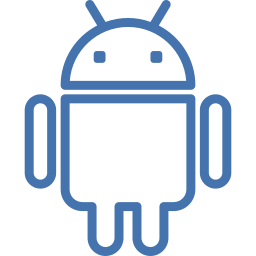Как проверить и почистить оперативную память на Samsung Galaxy J2?
Ваш Samsung Galaxy J2 работает медленно, и это не позволяет вам правильно пользоваться телефоном. Оперативная память мобильного телефона – это его оперативная память. Эта память обеспечивает производительность вашего Samsung Galaxy J2. Но когда вы используете свой телефон, ненужные данные накапливаются и замедляют работу Android. В этом руководстве мы объясним, как проверить доступную оперативную память на вашем Samsung Galaxy J2, а также как ее очистить.
Как проверить оперативную память на Samsung Galaxy J2?
Оперативная память будет важна для хорошей работы вашего Samsung Galaxy J2. Он представляет собой оперативную память мобильного телефона, подобную компьютеру. ОЗУ позволит выполнять несколько действий одновременно, не замедляя работу телефона. Чем выше объем оперативной памяти, тем выше производительность мобильного телефона. Часто при покупке телефона мы забываем проверить доступную оперативную память. Мы думаем, в частности, о внутренней памяти. Так как же проверить доступную оперативную память в вашем Samsung Galaxy J2? В зависимости от версии телефона существует несколько способов.
Проверить оперативную память через настройки
- Вам нужно зайти в настройки вашего Samsung Galaxy J2
- затем нажмите «О телефоне», и вы сможете увидеть доступную оперативную память, иногда эта опция будет скрыта в меню разработчика.
- когда ОЗУ не отображается, нажмите номер сборки несколько раз (обычно 7 раз).
- вернись к настройкам
- посмотрите в меню параметров разработчика
- после выбора памяти
Приложение для проверки доступной оперативной памяти на вашем Samsung Galaxy J2
Действительно, вы найдете ряд приложений, которые дают вам возможность проверить доступную оперативную память или даже очистить ее. Информация об устройстве будет приложением, которое предоставит вам всю информацию о вашем телефоне, такую как оперативная память, а также внутренняя или внешняя память (SD), аккумулятор, установленные приложения или возможные оптимизации.
Обслуживание устройства на Android
На некоторых телефонах Android у вас будет прямой доступ к памяти телефона на уровне обслуживания. Откройте настройки Samsung Galaxy J2, затем выберите «Обслуживание телефона». После выбора значка памяти вы увидите внутреннюю память и оперативную память (RAM).
Программы для Windows, мобильные приложения, игры - ВСЁ БЕСПЛАТНО, в нашем закрытом телеграмм канале - Подписывайтесь:)
Как очистить оперативную память вашего Samsung Galaxy J2?
Чтобы повысить скорость мобильного телефона Android, вам необходимо улучшить оперативную память. Чтобы ускорить работу вашего Samsung Galaxy J2, вам нужно будет выполнить несколько шагов.
Обслуживание вашего Samsung Galaxy J2
Как видно выше, вы можете получить доступ к сервисному обслуживанию вашего Samsung Galaxy J2. Для этого откройте настройки и выберите «Обслуживание», затем «Память». Затем выберите «Очистить».
Приложения для очистки оперативной памяти
Действительно, в магазине Google Play есть множество приложений, которые могут вам помочь. Среди этих приложений вы будете иметь в своем распоряжении Очистка RAM или же
RAM Booster . Все эти приложения очищают оперативную память. Часто они предлагают несколько функций.
Ежедневно повышайте производительность своего Samsung Galaxy J2
Во время использования телефона вы можете выполнять повторяющиеся задачи для улучшения оперативной памяти. Например, вы можете закрыть приложения, которые работают в фоновом режиме на вашем Samsung Galaxy J2, или удалить данные приложений, установленных на вашем Samsung Galaxy J2. Если вы ищете другую информацию о вашем Samsung Galaxy J2, вы можете обратиться к остальные страницы категории: Samsung Galaxy J2.
Программы для Windows, мобильные приложения, игры - ВСЁ БЕСПЛАТНО, в нашем закрытом телеграмм канале - Подписывайтесь:)